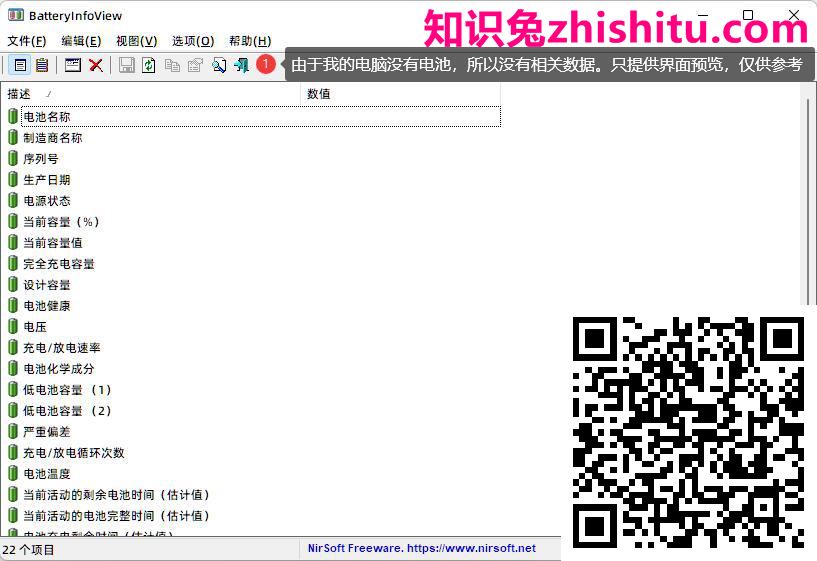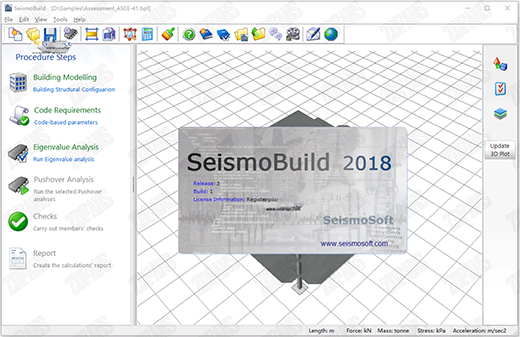Mac小技巧 | 教你轻松查看 MacBook 配置 for Mac下载
相信很多人都会遇到这样的情况:当有人问起你的 MacBook 配置时,你却愣了,因为你可能自己都没注意或者查看过。
实际上,有很多人对自己的电脑配置都不是很清楚,本期就来教教你如何快速查看苹果电脑的相关配置。
1、首先,知识兔点击 MacBook 屏幕左上角的苹果图标,知识兔选择「关于本机」。
2、知识兔点击后就会弹出窗口,在这里我们就可以看到大致的电脑配置信息了。
有你的 macOS 系统、CPU(处理器),内存,显卡等基础信息。
3、如果知识兔要继续查看更详情的硬件配置信息,你可以知识兔点击「系统报告」。
4、知识兔点击后,会出现另一个窗口,里面列出了电脑上的所有的硬件信息,在这里就可以看到所有的配置。
5、再回到之前的页面,知识兔点击上方的显示器,知识兔可以看到显示器的具体信息。
6、知识兔点击储存空间,在这里可以看到电脑硬盘的总大小,和剩余的可用空间。
就是这么简单几步,你就可以了解你电脑的所有配置信息,你学会了吗?
如果知识兔在使用过程中,你的电脑出现了问题,你就可以向一些Mac大神说明自己的 MacBook 配置,在线请求帮助啦,这样更有利于问题的解决哦。
下载仅供下载体验和测试学习,不得商用和正当使用。